Free Folder Lock是一款用来加密保护电脑文件的软件。一款专业的文件安全加密保护工具Free Folder Lock。该软件旨在帮助用户加密文件,文件夹,磁盘分区或整个计算机。它具有简单直观的操作界面。选择加密功能后,添加要加密的文件/文件夹,然后输入用于加密的密码。用户可以选择各种安全级别。可以实现最高级别的军事级加密,以有效地保护文件的安全性。此外,该程序还提供了文件夹隐身功能,可以帮助您隐藏文件夹并有效保护文件,由其他人操作,有需要的朋友赶紧到此网站下载并体验一下!
软件特色:
FolderFree Folder Lock是Windows实用程序,旨在通过使用不同的密码对文件,文件夹甚至整个分区进行加密来帮助确保重要数据的安全。通过分配回收站或打印机图标,它还可以使它们像普通的Windows实用工具一样不可见或冒充。
保护用密码保护文件,文件夹和驱动器
假设您已经安装了.NET Framework,然后执行了快速设置操作(此操作不会给您带来任何麻烦),但是它受到主要区域用户友好界面的欢迎。
提示通过在内置树形视图中指出文件,文件夹或驱动器,指定并确认密码,然后选择加密类型来加密文件,文件夹或驱动器。仅便携式加密可用于驱动器锁定。
隐藏锁定的项目或伪装文件夹作为系统工具
文件当涉及到文件和文件夹时,您只需输入密码或使其不可见,其他PC用户就无法查看它们。在这种情况下,只能从“免费文件夹锁定”窗口访问和解锁文件。
如果仅使用密码锁定它们,则文件图标将成为程序之一,并且在尝试打开文件时必须指定用于解密的密码。解密任务以最快的速度执行。
目录您可以使用类似的步骤来伪装目录。除了输入密码并重新输入以进行确认外,您还可以从回收站,打印机,网络拨号程序和我的网上邻居中选择一种掩码类型。另外,您可以查看最近活动的历史记录,包括所有涉及文件的完整路径以及操作的类型和时间。
易于使用的文件,文件夹和驱动器储物柜
在我们的测试中,该应用程序在Windows 10上运行良好。它可以快速加密和解密项目,而不会影响系统资源的消耗。
使用说明:
1.运行Free Folder Lock进入软件主界面,如下所示。
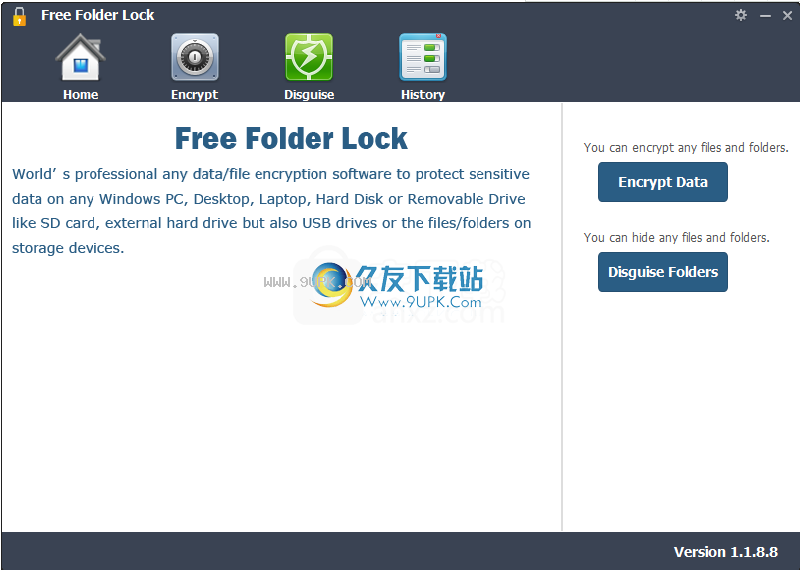
2.提供加密数据和文件夹隐身两种功能。
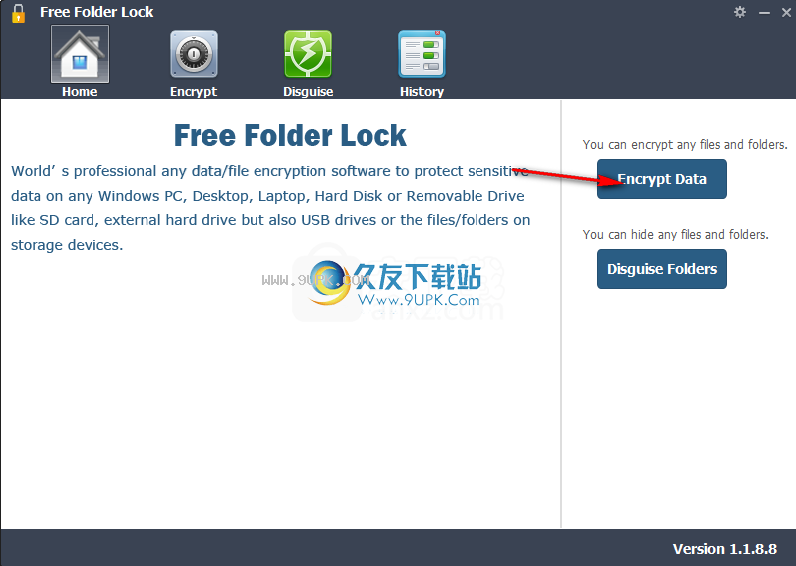
3.选择加密的数据以进入软件主界面,如下所示。
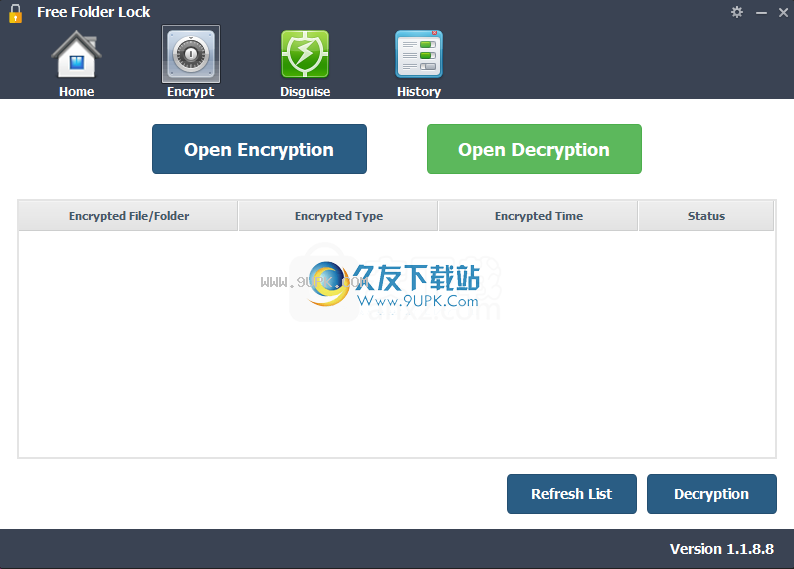
4.单击[打开加密]按钮,然后选择要加密的文件/文件夹。
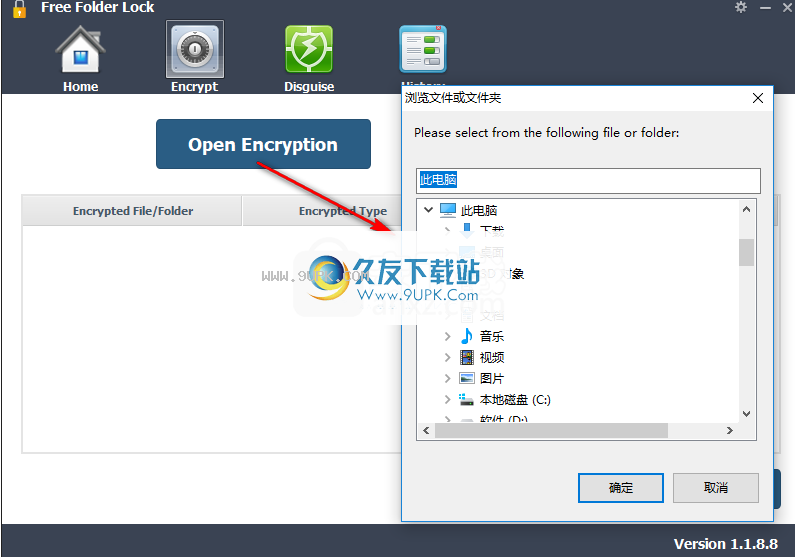
5.设置加密密码和加密类型,然后单击[加密]按钮进行加密。
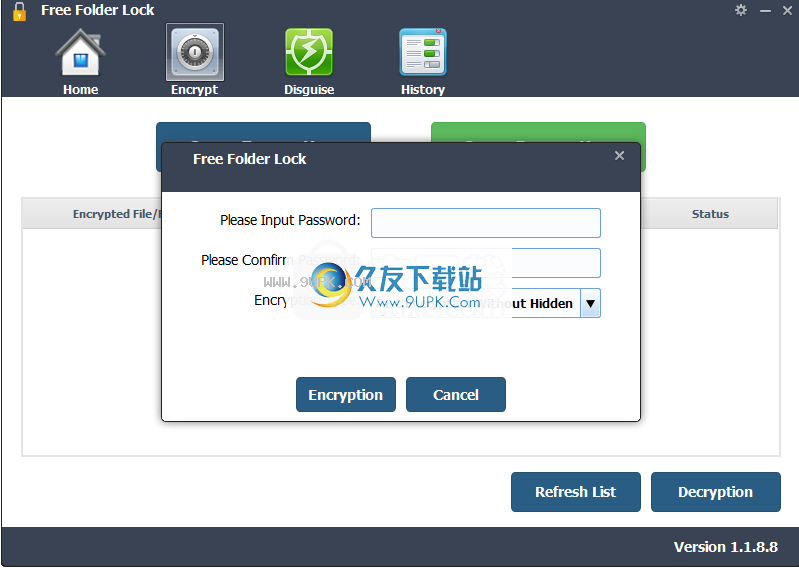
6.如果需要取消密码,可以单击[打开解密]并选择加密的文件夹/文件。
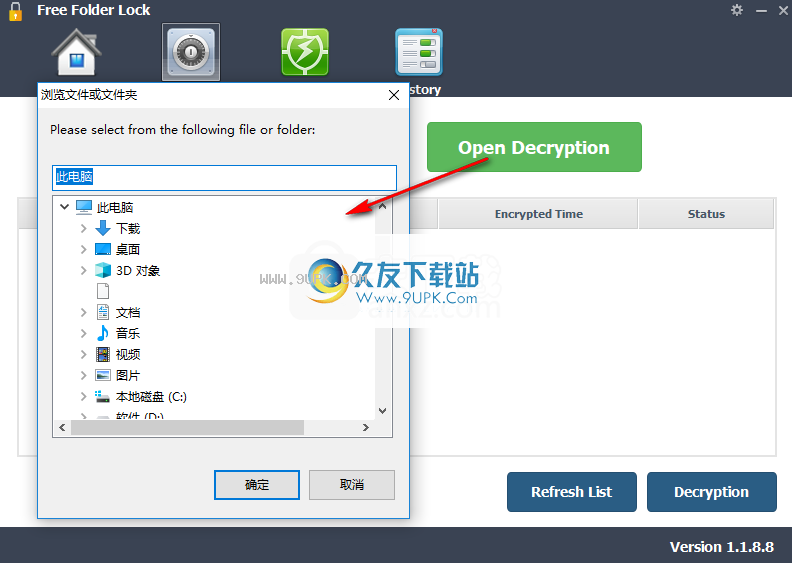
软件功能:
锁定所有文件,驱动器和文件夹
您可以隐藏任何文件和文件夹
单击按钮即可在PC上隐藏任何类型的数据,例如图像,文档和视频
创建在USB驱动器,CD / DVD,电子邮件中创建便携式,自动执行的“储物柜”
适用于Windows 10、8、7,Vista,XP的32位和64位版本
密码保护文件,文件夹和驱动器
加密重要文件
安装方式:
1.下载并解压缩软件,双击安装程序以进入Free Folder Lock安装向导,然后单击[下一步]。

2.选择安装位置。用户可以选择默认的C:\ Program Files(x86)\ iLike-Share \ Free Folder Lock或对其进行自定义。
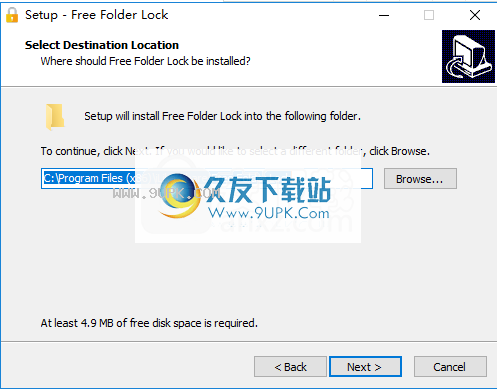
3.选择开始菜单文件夹,用户可以选择默认的iLike-Share。
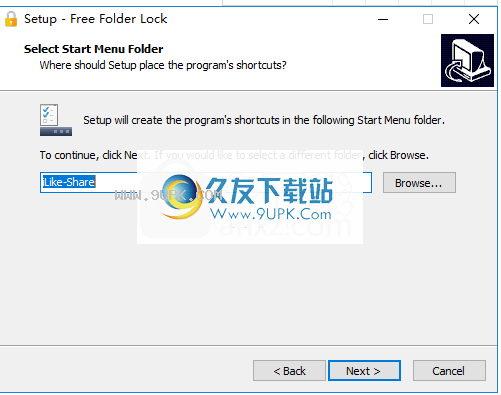
4.选择其他任务,检查默认选项,然后直接进行下一个安装。
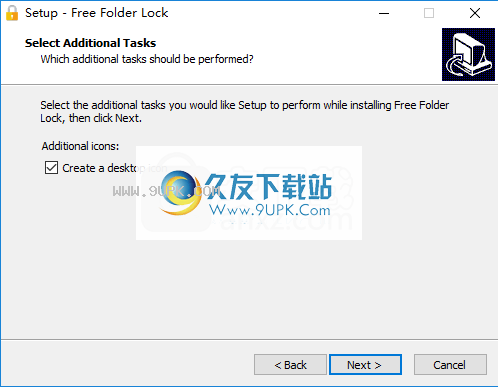
5.准备安装,单击[安装]按钮开始安装。
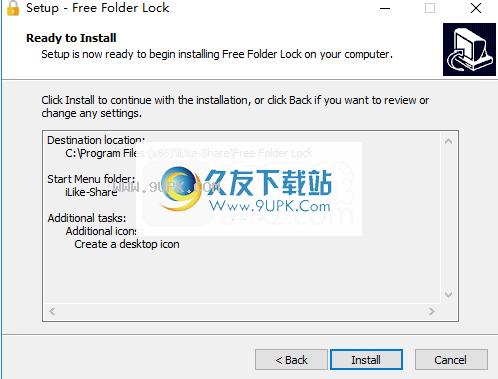
6.弹出成功安装Free Folder Lock的提示,单击[完成]结束。
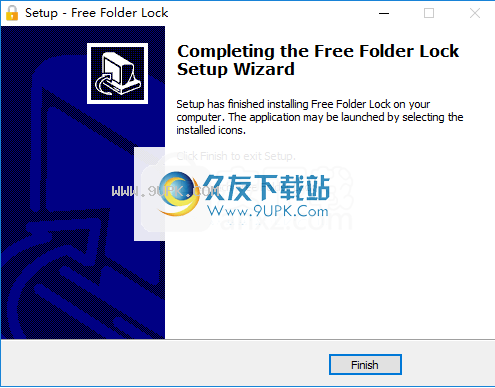


![浮云文件保险柜V0.2中文绿色版[安全快捷的文件保险柜]](http://pic.9upk.com/soft/UploadPic/2011-3/20113312315733964.gif)
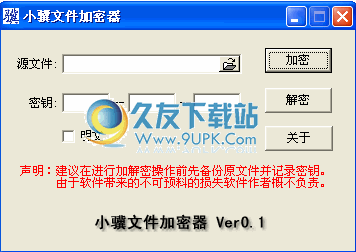
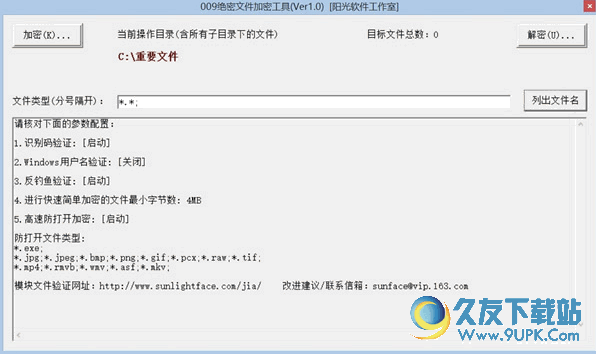

 中海社区 1.15.141124安卓版
中海社区 1.15.141124安卓版 新城新世界 1.03.141124安卓版
新城新世界 1.03.141124安卓版 武汉爱家 1.0安卓版
武汉爱家 1.0安卓版 鼎盛物业 1.8.2安卓版
鼎盛物业 1.8.2安卓版 金房物业 1.8.1.0708安卓版
金房物业 1.8.1.0708安卓版 连群物业 1.0安卓版
连群物业 1.0安卓版 雅管家助手 4.0.9安卓版
雅管家助手 4.0.9安卓版 1号社区 4.0.4安卓版
1号社区 4.0.4安卓版 信义嘉庭 1.8.0安卓版
信义嘉庭 1.8.0安卓版 金地享学 2.7.1.0安卓版
金地享学 2.7.1.0安卓版 嘉宝生活家 2.90安卓版
嘉宝生活家 2.90安卓版 泊泊物业 1.3.8安卓版
泊泊物业 1.3.8安卓版 博软挂机锁是一款用来保护电脑隐私的挂机锁软件。当你离开电脑时想要安全锁屏不想被别人动电脑你可以来试试这款博软挂机锁。
博软挂机锁是一款用来保护电脑隐私的挂机锁软件。当你离开电脑时想要安全锁屏不想被别人动电脑你可以来试试这款博软挂机锁。  Amazing Any Data Encryption是一款绝对安全隐秘的电脑数据加密软件。对于电脑里的隐秘数据你可以使用Amazing Any Data Encryption轻松加密。
Amazing Any Data Encryption是一款绝对安全隐秘的电脑数据加密软件。对于电脑里的隐秘数据你可以使用Amazing Any Data Encryption轻松加密。  Silver Key是一款专门用来加密文件文件夹的软件。对于你不想被别人偷看的文件文件夹你可以使用Silver Key轻松加密。
Silver Key是一款专门用来加密文件文件夹的软件。对于你不想被别人偷看的文件文件夹你可以使用Silver Key轻松加密。 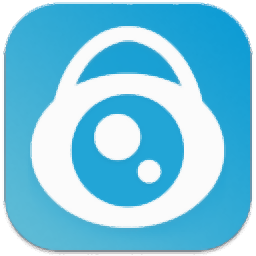 JPEG LOCKER是一款专门用来加密保护图片文件的软件。一款绝对安全隐秘的图片加密保护软件JPEG LOCKER。
JPEG LOCKER是一款专门用来加密保护图片文件的软件。一款绝对安全隐秘的图片加密保护软件JPEG LOCKER。  EncryptOnClick是一款专业的文件加密软件。加密保护隐私文件就来使用EncryptOnClick吧。该程序旨在帮助您使用密码来加密文件 文件夹,以保护计算机上的重要文件和数据。它具有简单直观的操作界面。打开程序后,它具有...
EncryptOnClick是一款专业的文件加密软件。加密保护隐私文件就来使用EncryptOnClick吧。该程序旨在帮助您使用密码来加密文件 文件夹,以保护计算机上的重要文件和数据。它具有简单直观的操作界面。打开程序后,它具有...  QQ2017
QQ2017 微信电脑版
微信电脑版 阿里旺旺
阿里旺旺 搜狗拼音
搜狗拼音 百度拼音
百度拼音 极品五笔
极品五笔 百度杀毒
百度杀毒 360杀毒
360杀毒 360安全卫士
360安全卫士 谷歌浏览器
谷歌浏览器 360浏览器
360浏览器 搜狗浏览器
搜狗浏览器 迅雷9
迅雷9 IDM下载器
IDM下载器 维棠flv
维棠flv 微软运行库
微软运行库 Winrar压缩
Winrar压缩 驱动精灵
驱动精灵